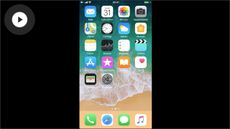Utilisation de classeurs
Excel iPad
| Débutant
- 8 vidéos | 31m 28s
- Obtient un badge
Tirez le meilleur parti d'Excel pour iPad. Découvrez l'interface et découvrez où trouver des outils, comment créer, ouvrir, gérer, enregistrer et imprimer des classeurs et convertir des formats de fichier.
CE QUE VOUS ALLEZ APPRENDRE
-
Naviguer dans le logicielCréer un nouveau documentOuvrir un documentGérer les feuilles de calcul
-
Utiliser le zoomEnregistrer un documentVérifier la compatibilité d'un documentEditer une image
EN SUIVANT CE COURS
-
4m 31sPour bien utiliser Excel sur iPad, il est important de comprendre comment l'interface est organisée. Apprenez à retrouver rapidement les différents éléments de l'interface et les fonctionnalités nécessaires pour travailler dans l'application. ACCÈS GRATUIT
-
2m 58sPour commencer avec Excel sur iPad, apprenez à créer un nouveau document. Vous pourrez utiliser pour cela un modèle existant ou créer votre feuille de calcul en partant de rien. ACCÈS GRATUIT
-
3. Ouvrir un document4m 8sAprès avoir créé des documents, vous allez voir comment les retrouver rapidement pour les ouvrir à nouveau et les modifier. Une astuce vous permet de retrouver les documents ouverts récemment afin de gagner du temps. ACCÈS GRATUIT
-
4. Gérer les feuilles de calcul3m 41sLes feuilles de calcul vous permettront de ranger vos données dans des endroits différents. Vous verrez dans ce module comment les organiser pour retrouver plus rapidement vos données par la suite. ACCÈS GRATUIT
-
5. Utiliser le zoom2m 50sLe zoom permet d'adapter la vue sur votre texte suivant ce que vous souhaitez en faire. Dans ce module, vous verrez quelles sont les différentes façons pour utiliser et changer rapidement le zoom sur votre feuille de calcul. ACCÈS GRATUIT
-
6. Enregistrer un document5m 30sAfin de conserver un document, il est possible de l'enregistrer sur votre Ipad. Pour cela vous devrez choisir son emplacement de sauvegarde et son nom. Excel pour iPad vous propose aussi de sauvegarder votre document en ligne sur les serveurs de Microsoft grâce aux services SharePoint et OneDrive. ACCÈS GRATUIT
-
7. Vérifier la compatibilité d'un document3m 30sAvant de partager votre document, il est conseillé de vérifier les problèmes de compatibilité. En effet, si vous ouvrez un document au format .xls dans Excel pour iPad, vous allez devoir le convertir dans un format .xlsx, et le sauvegarder à l'emplacement de votre choix. ACCÈS GRATUIT
-
8. Editer une image4m 21sSi vous souhaitez conserver uniquement une partie d'une image sur votre feuille de calcul, vous pouvez, après l'avoir insérée, l'élaguer. A l'aide de l'outil de rognage, vous pourrez ainsi sélectionner les parties que vous souhaitez supprimer et celles que vous souhaitez conserver. Vous pourrez même rogner une image en fonction d'une forme prédéfinie. ACCÈS GRATUIT
GAGNEZ UN BADGE NUMÉRIQUE QUAND VOUS AUREZ TERMINÉ CE COURS
Skillsoft vous offre la possibilité d’obtenir un badge numérique à l’issue de certains de nos cours, qui peut être partagé sur n’importe quels réseau social ou plate-forme professionnelle.
Les badges numériques vous appartiennent, pour toujours.